Всем привет! Если вы читаете эту статью, то, наверное, увидели в игре индикатор нестабильности и хотите от него избавиться. Ну или вам интересно, как узнать о проблемах во время матча VALORANT.
Команда разработки технологий игрового процесса VALORANT расскажет вам, что такое индикаторы нестабильности, почему на них нужно обращать внимание и как решать возникающие проблемы.
ЧТО ТАКОЕ ИНДИКАТОРЫ НЕСТАБИЛЬНОСТИ?
Индикаторы нестабильности – это значки в игре, которые сообщают вам и другим игрокам о состоянии вашего соединения и о работе игры. Они отображаются в правом верхнем углу экрана и помогают определить возможные проблемы с соединением или оборудованием, мешающие стабильной работе VALORANT.
Включить или отключить индикаторы нестабильности можно в меню «Настройки» > «Общее»> «Другое» > «Индикаторы нестабильности».
ЧТО ДЕЛАТЬ, ЕСЛИ Я ВИЖУ ИНДИКАТОР НЕСТАБИЛЬНОСТИ?
Индикаторы бывают двух типов: предупреждающие и критические.
РЕШЕНИЕ ВСЕХ ОШИБОК VALORANT / ПРОБЛЕМЫ С ЗАПУСКОМ, БАГИ VALORANT
Обычно предупреждающий индикатор отображается, когда игровой процесс может ухудшиться, а критический – когда играть, скорее всего, невозможно. Точные условия появления этих индикаторов могут различаться в зависимости от региона и патча.
Если индикаторы появляются на короткое время и быстро исчезают, их можно игнорировать. Но, если индикаторы нестабильности отображаются часто или долго не пропадают, есть несколько способов выяснить причину проблемы.
Чтобы получить подробную информацию, можно включить статистику или графики производительности («Настройки» > «Видео» > «Статистика»). Эти данные помогут вам понять, в чем заключается проблема: в вашем соединении или в работе игрового клиента.
Далее мы подробнее расскажем об отдельных индикаторах нестабильности и дадим советы по устранению неполадок.
Высокий средний пинг
![]()
Время передачи пакета данных между клиентом и сервером превышает приемлемые значения.
Предупреждающий индикатор: картинка начнет отображаться с большей задержкой. Это может привести к тому, что вашего агента убьют, пока вы не видите, или ваш выстрел обработается на сервере не сразу.
Критический индикатор: время прохождения пакета приближается к «неиграбельным» значениям. В этом случае описанные выше проблемы станут значительно заметнее.
Как решить проблему?
- Перезагрузите свой роутер и все сетевые устройства.
- Если это возможно, попробуйте переключиться на проводное соединение.
- Проверьте пинг на других интернет-ресурсах.
- Воспользуйтесь утилитой Tracert и получите сетевые логи для диагностики проблемы.
- Свяжитесь со своим провайдером и расскажите о проблеме.
Низкое быстродействие клиента
![]()
Частота кадров в игре снижена.
Предупреждающий индикатор: время от времени картинка будет «прыгать».
Критический индикатор: частота кадров в игре начнет значительно падать. Картинка в игре будет состоять из отдельных, не движущихся изображений.
Как решить проблему?
На разных компьютерах низкая частота кадров на стороне клиента может быть вызвана разными причинами.
- Прежде всего попробуйте закрыть остальные запущенные программы – возможно, они расходуют необходимые для работы VALORANT ресурсы компьютера.
- Если это не поможет, постарайтесь выяснить, от чего зависит быстродействие игры на вашем компьютере: от ЦП или от видеокарты. Для этого можно воспользоваться встроенными графиками производительности VALORANT в меню «Настройки» > «Видео» > «Статистика».
- Также вы можете попробовать снизить качество графики в меню «Настройки»> «Видео» > «Качество графики». Обычно лучше всего помогает снижение качества отображения материалов, текстур, деталей и интерфейса.
- Кроме того, можно отключить параметры «Повышенная четкость», «Экспериментальное повышение резкости», «Ореол», «Искажение» и «Отбрасываемые тени».
Низкое быстродействие сервера
![]()
Частота обработки кадров на сервере игры снижена. При этом другие участники матча, скорее всего, сталкиваются с такой же проблемой. Долгая обработка действий на сервере может привести к странным ситуациям в игре или к автоматической коррекции игрового процесса.
Предупреждающий индикатор: вы заметите, что игра неправильно интерпретирует ваши действия.
Критический индикатор: вы заметите значительное несоответствие между вашими действиями и их отображением в игре, например во время передвижения агента.
Как решить проблему?
В этом случае мы все исправим сами. Добавляя новые функции и контент, мы постоянно оптимизируем серверы, чтобы обеспечить стабильный тикрейт 128 в сетевых матчах.
Проблема в работе сети
![]()
Этот индикатор появляется, когда проблемы с сетевым подключением начинают влиять на игровой процесс, например затруднять передвижение игрока или вызывать задержку обработки ввода. Чаще всего это вызвано кратковременным отсутствием соединения или частой потерей пакетов.
Предупреждающий индикатор: вы заметите, что ваш или чей-то еще агент передвигается некорректно. Также ваши действия могут обрабатываться на сервере с задержкой или не обрабатываться вовсе.
Критический индикатор: в работе сети обнаружен сбой. Обычно этот индикатор появляется перед полной потерей соединения с сервером.
Как решить проблему?
- Включите в игре графики потери входящих и исходящих пакетов. При стабильном и быстром беспроводном соединении, а также если у вас проводное соединение, потери пакетов случаются крайне редко.
- Перезагрузите роутер. Если это возможно, попробуйте переключиться на проводное соединение.
- Попробуйте включить параметр «Сетевая буферизация», чтобы снизить требования VALORANT к вашей сети.
- Запустите диагностику с помощью роутера и по возможности проверьте логи потери пакетов. Если вы не знаете, как это сделать, обратитесь в службу поддержки своего провайдера.
- Передайте полученные данные своему провайдеру. Если проводное соединение не работает, вероятно, повреждены сетевые кабели на стороне провайдера. Ваш провайдер либо уже знает об этой проблеме, либо отправит сотрудников найти и устранить неполадки.
Мэтт де Вет
Разработчик игрового процесса
Мэтт де Вет — ведущий разработчик игрового процесса в VALORANT.
Источник: playvalorant.com
Как запустить Valorant на Windows 11
Запуск Valorant на Windows 11 на многих компьютерах невозможен. Разработчики уже высказались про античит и настаивают на том, что ошибки наблюдаются крайне редко. Пользователи при этом вынуждены устанавливать сторонние приложения, чтобы решить проблему.
Почему не работает Варрант на 11 Винде
Когда не запускается Валорант на Виндовс 11, пользователи понимают, что античит не отвечает. На экране появляется ошибка VAN 9001. Это говорит о том, что чтение файла в данный момент невозможно.
Разработчики подтверждают информацию о распространенных сложностях:
- устаревшая технология безопасности;
- проблемы реестра;
- мало памяти.
Еще говорится про доступ к ядру операционной системы. В результате, Валорант временно бездействует.
Неполадки также возникают из-за ошибок с соединением. Если на экране отображаются коды 01, 02, 03, значит, требуется открывать инструкцию.
На сайте производителя подробно расписано, что код 01 свидетельствует об ошибке соединения. Для пользователей также дан план действий. Перезапуск Валоранта помогает в 100 % случаев.
Плохой новостью является то, что код является не единичным. Более распространенные случаи – код 04. Имеется в виду недопустимость значения. При регистрации пользователи могут давать неверное имя. Часто используются не только буквы, но и цифры в связке.
Программа путается в значениях и выдает ошибку. При решении проблем с учетной записью, стоит обратиться к реестру. Имеет смысл не только почистить кэш, но и проверить базовые настройки. Когда не удается наладить подключение к сервису, пользователи проверяют собственные ограничения.
У некоторых людей просто блокируется профиль. Для проверки теории важно перейти в учетную запись или открыть почту. Уведомления могут находиться во входящих посланиях либо спаме. Клиенты не редко жалуются на работу сервиса из-за частых перезапусков.
На экране при этом появляется одна и та же ошибка – 31. Пользователи должны знать, что в данный момент ведутся технические работы. Если немного подождать, получится снова войти и работать.
Расшифровка ошибки VAN 9001
Ошибка VAN 9001 появляется тогда, когда запустить Валорант на Виндовс 11 нет возможности. При восстановлении системы может отображаться черный экран. Эксперты утверждаются, что проблема кроется именно в Биосе.
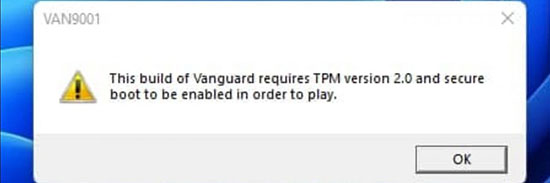
При загрузке в обязательно порядке проверяется протокол ТРИ. Именно он отвечает за загрузку данных. Античит в играх можно обновлять и для этого используются три способы.
Как запустить и играть в Valor ant на Windows 11
Если ошибка VAN 9001 в Valorant на Windows 11 появилась на экране, ее можно устранить. Для этого первым делом отключаются все окна. Далее открывается конфигурация Биос. Все приложения должны работать в фоновом режиме.
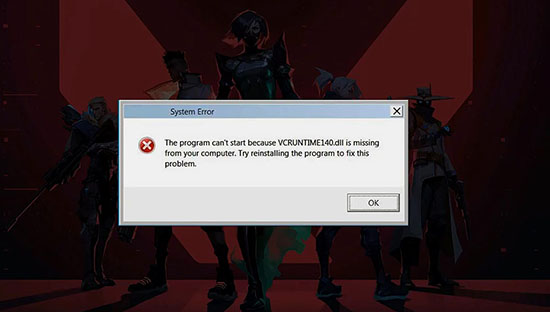
Для подтверждения кода безопасности пользователи проверяют настройки. Самое интересное, что Биос может не отображать ошибку. Для этого пользователи вручную приходятся в раздела памяти. Если посмотреть жесткие диски, можно заметит, что приоритеты меняются.
Для решения проблемы требуется выполнить следующие операции:
Процесс перезагрузки на компьютере может занять длительное время. Пользователи должны быть готовы к тому, что процедуру придется построить несколько раз.
Как включить TMP
Когда не работает Valorant, поможет включение ТМР. Для этого есть простая инструкция:
У некоторых в окне безопасности дополнительно следует выбрать процессор безопасности. Если все сделано правильно, на экране отображается пункт TMP. Напротив строки устанавливается галочка.
Второй план проводится через командную строку:
— запуск командной строки;
Если все сделано правильно, на кране появляется уведомление о запуске ТРМ.
Таким образом, рассмотрена информация о Valorant. На компьютерах и ноутбуках с операционной системой Виндовс 11 есть такая проблема. Решение возможно через Биос либо командную строку.
Источник: 11windows.net
Лучшие настройки монитора BenQ XL2546 для Valorant (2023)

Многие профессиональные игроки в Valorant используют мониторы BenQ. BenQ XL2546 — один из самых популярных мониторов, как мы уже отмечали в этой статье:

Узнать больше
Raiseyourskillz.com
Моим первым монитором BenQ был тоже очень хороший BenQ XL2411P с частотой 144 Гц. Однако после обновления моей системы я хотел также видеть все свои FPS на мониторе, поэтому я переключился на BenQ XL2546 с его 240 Гц.
Однако одна проблема с BenQ — это настройки мониторов по умолчанию, потому что они обычно не подходят.
Однако, к счастью, BenQ XL2546 имеет различные параметры настройки.
После интенсивных исследований и множества проб и ошибок я нашел свои лучшие настройки за последние 2.5 года.
Важно отметить, что эти настройки являются лучшими для моей системы и поэтому не работают автоматически одинаково хорошо для всех, потому что вы всегда должны учитывать настройки в сочетании с настройками панели управления NVIDIA и, конечно же, также с внутренними настройками. настройки игры в Valorant.
Тем не менее, в качестве отправной точки, чтобы найти ваши лучшие настройки, следующие настройки должны быть очень хорошими, которые я сам использовал в течение долгого времени, будучи конкурентоспособным игроком в Valorant:
Это то, что ты получаешь:
- Игровые настройки
- Картина
- Монитор
- Заключение
- Топ-3 похожих публикаций
Примечание: Эта статья написана на английском языке. Переводы на другие языки могут не обеспечивать такое же лингвистическое качество. Приносим извинения за грамматические и семантические ошибки.
Наиболее важными настройками здесь являются эксклюзивные технологии BenQ, а именно DyAC и Black eQualizer. В частности, Black eQualizer значительно осветляет темные области изображения и, таким образом, освещает каждый угол, так что ни один противник не может спрятаться в темноте и остаться незамеченным.
Честная рекомендация: У вас есть навык, но ваша мышь не идеально поддерживает ваше прицеливание? Никогда больше не боритесь с захватом мыши. Masakari и большинство профессионалов полагаются на Logitech G Pro X сверхлегкий. Убедитесь сами с этот честный обзор написано Masakari or ознакомьтесь с техническими деталями на Амазоне прямо сейчас.
Игровая мышь, которая вам подходит, имеет большое значение!
Настройки цвета всегда дело вкуса. Наиболее важным параметром здесь, вероятно, является резкость, потому что этот параметр увеличивает резкость изображения, не перегружая вашу видеокарту. Если вам вообще интересна тема резкости, загляните в эту статью:

Узнать больше
Raiseyourskillz.com
Если вы хотите использовать 240 Гц, необходимо использовать монитор через DisplayPort вашей видеокарты.
Я надеюсь, что эти настройки помогут вам быстро найти лучшие настройки монитора для Valorant, потому что, если вы сможете использовать весь потенциал BenQ XL2546, вы получите массу удовольствия и, что более важно, сможете показать свою максимальную производительность. лучше.
Masakari — мыть, мыть и уходить!

Бывший профессиональный геймер Андреас»MasakariМамеров был активным игроком более 35 лет, более 20 из них на соревновательной сцене (киберспорт). В CS 1.5/1.6, PUBG и Valorant, он возглавлял и тренировал команды на самом высоком уровне. Старые собаки лучше кусаются.
Топ-3 похожих публикаций
Источник: raiseyourskillz.com